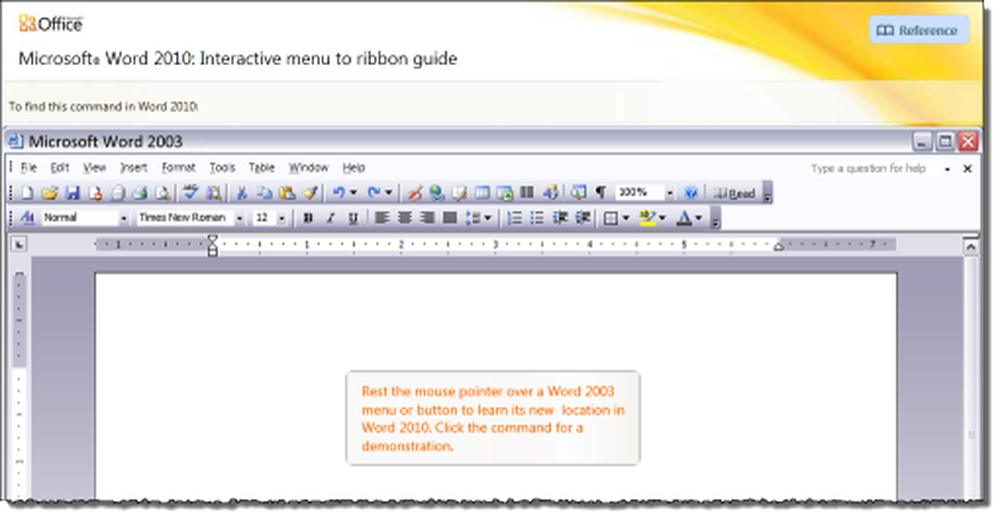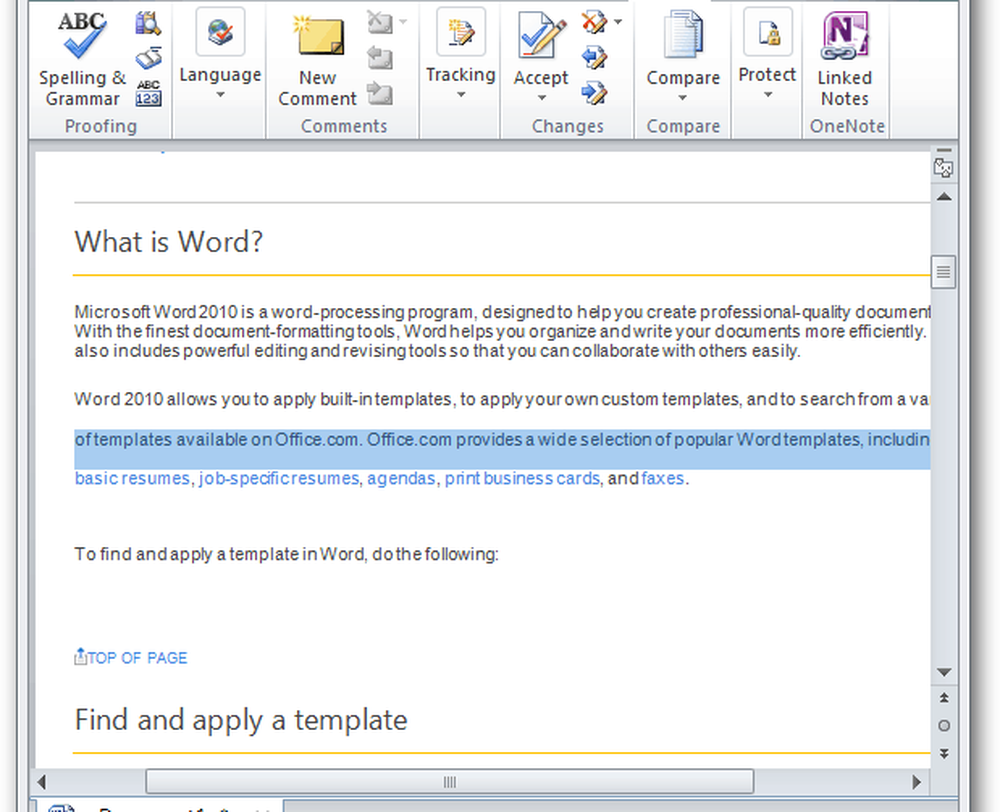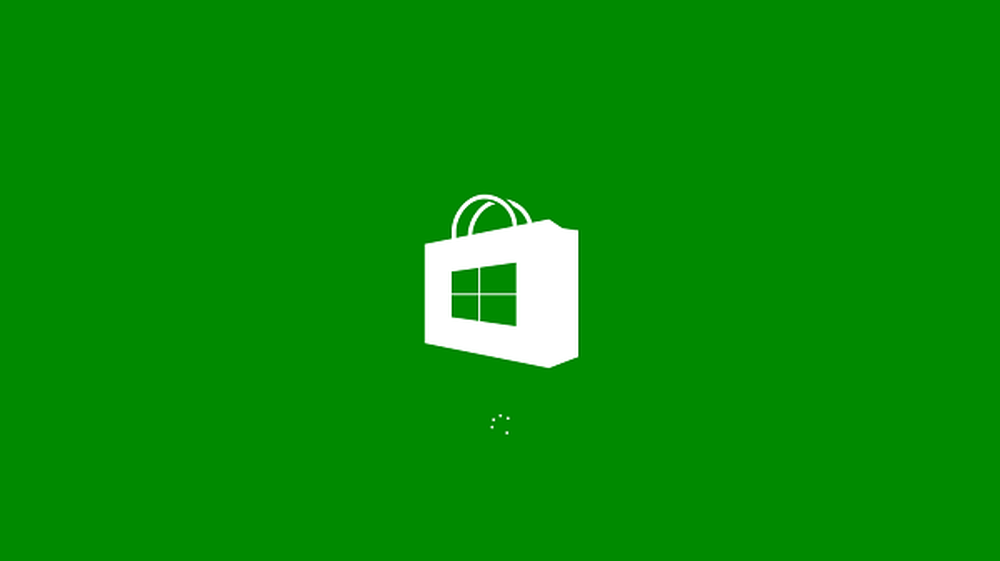Microsoft.Windows.ShellExperienceHost och Microsoft.Windows.Cortana-applikationer måste installeras korrekt
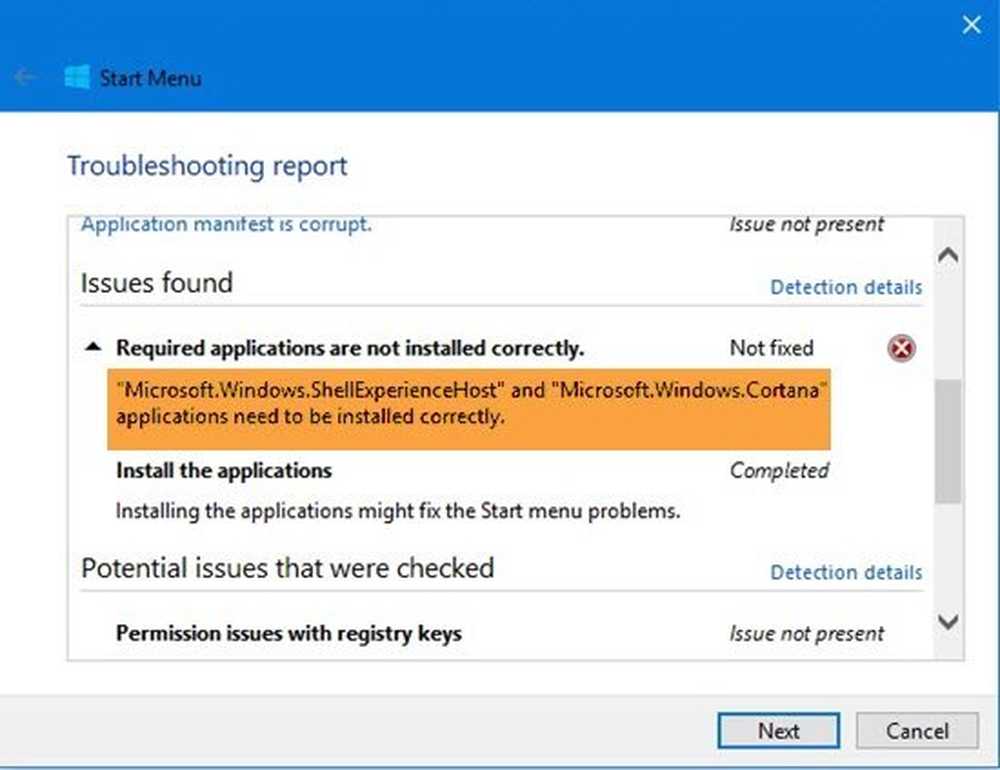
Om du har startat felsökaren för Start-menyn Windows 10, får du den Microsoft.Windows.ShellExperienceHost och Microsoft.Windows.Cortana-applikationer måste installeras korrekt fel, som Felsökaren inte kan fixa, här är några saker du kan försöka.
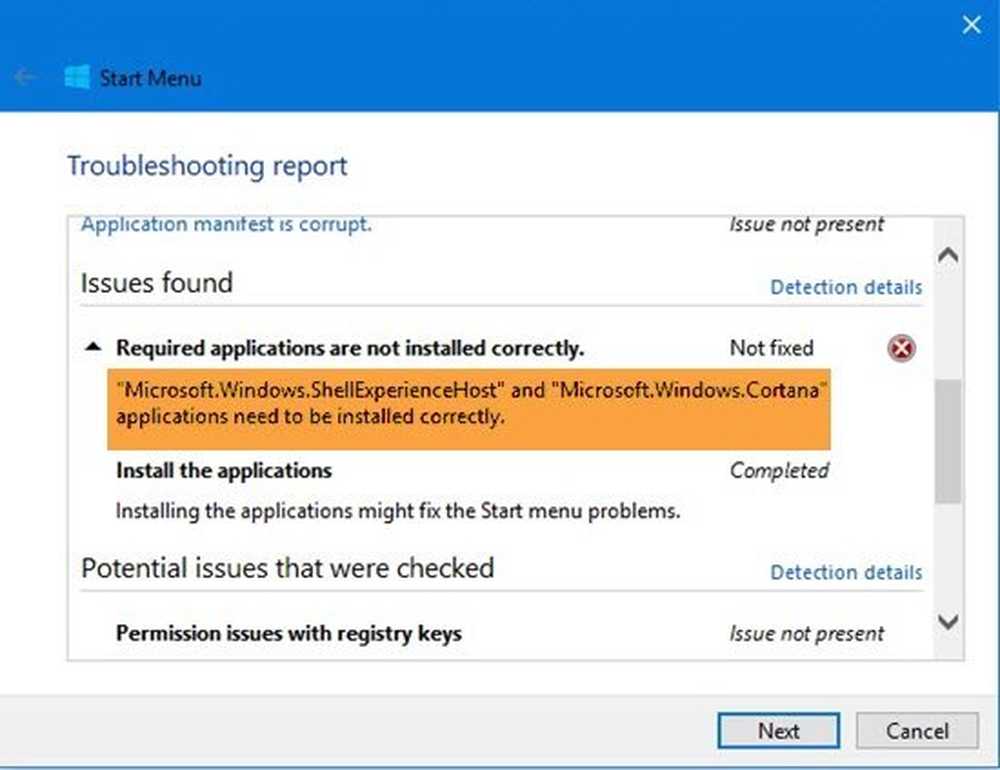
Microsoft.Windows.ShellExperienceHost och Microsoft.Windows.Cortana-applikationer måste installeras korrekt
Det framgår av meddelandet att viss korruption har inträffat och Felsökaren frågar dig om att installera om dessa två processer. Tja, här är några saker du borde försöka. Men innan du börjar, kom ihåg att skapa en systemåterställningspunkt först.
1] Kör följande kommando i en förhöjd kommandotolk, för att köra System File Checker.
sfc / scannow
Starta om efter att skanningen är över och se om det hjälpte. Du kan också använda vår FixWin för att köra System File Checker med ett klick.
2] Reparera Windows Image. Öppna en förhöjd CMD-kopia-klistra in följande och tryck på Enter
Dism / Online / Cleanup-Image / RestoreHealth
Starta om efter att skanningen är över och se om det hjälpte.
Alternativt kan du också använda vår FixWin för att reparera System Image med ett klick.
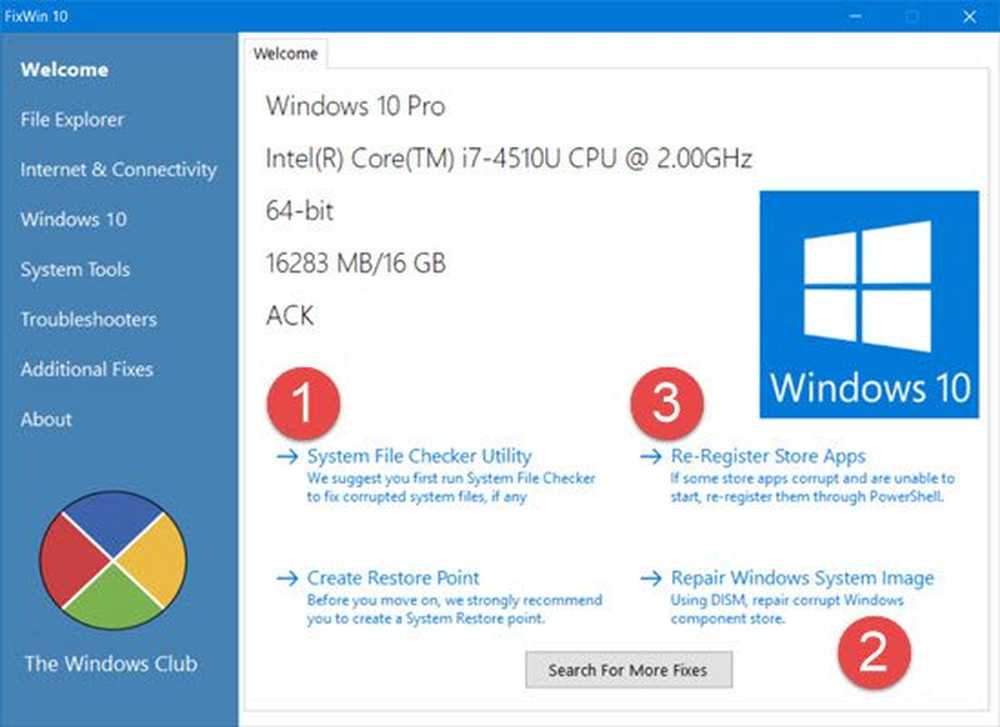
3] Kör följande kommando till Installera om startmenyn.
För att öppna en förhöjd PowerShell-prompten skriver du PowerShell i sökfältet Sök och i resultatet "Windows Powershell" som visas, högerklickar du och väljer Kör som administratör.
Skriv följande och tryck på Enter:
Get-AppxPackage Microsoft.Windows.ShellExperienceHost | Foreach Add-AppxPackage -DisableDevelopmentMode -Register "$ ($ _. InstallLocation) \ AppXManifest.xml"
Till omregistrera Cortana, kör det här kommandot:
Get-AppxPackage Microsoft.Windows.Cortana | Foreach Add-AppxPackage -DisableDevelopmentMode -Register "$ ($ _. InstallLocation) \ AppXManifest.xml"
Starta om datorn och kontrollera.
Du kan också göra det här, för att öppna ett Kommandotolken eller Powershell-fönstret. Tryck Ctrl + Shift + Esc för att öppna Aktivitetshanteraren. Klicka på Arkiv-menyn> Kör ny uppgift. För att öppna ett kommandorampfönster, skriv cmd. Om du vill öppna en PowerShell-prompten skriver du in powershell. Kom ihåg att kontrollera Skapa den här uppgiften med administrativa behörigheter checkbox. Tryck sedan på Enter.
TIPS: Du kan använda vårt freeware FixWin för att registrera om alla Windows Store-appar med ett klick.
4] Om inget hjälper, säkerhetskopiera dina data och använd Återställ den här datorn alternativ eller Nystart alternativ. Freeware Återställ Cortana Settings är också ett alternativ som du kanske vill överväga.
Hoppas något hjälper.